Автокад объем считает в ярдах
Обновлено: 07.07.2024
В сегодняшней статье я хочу рассказать вам о том, какие есть способы подсчета объемов работ в Civil 3D.
Все основные инструменты для подсчета объемов находятся на ленте на вкладке Анализ. Объемы можно посчитать следующими способами:
- Создание поверхности для вычисления объемов;
- Картограмма земляных масс;
- Использование инструментов профилирования по объемам;
- Подсчет количеств с помощью статей расхода;
- Расчет материалов и попикетных объемов земляных работ.
Далее расскажу поподробнее про каждый из этих способов.
Подсчет общих объемов. Создание поверхности для объема
Для подсчета общих объемов земляных работ достаточно иметь в чертеже 2 поверхности: базовую поверхность (обычно в ее качестве выступает поверхность существующей земли) и поверхность сравнения (обычно проектная поверхность).
На их основе создается поверхность для подсчета объемов. Для создания такой поверхности необходимо выполнить следующие действия:
Лента – вкладка Анализ – Пульт управления объемами – Создать новую поверхность для вычисления объема. Появляется окно Создания поверхности. Выберите базовую поверхность и поверхность сравнения из списка, задайте имя и выберите стиль → ОК.
В результате в Пульте управления объемами вы всегда сможете найти результаты сравнения двух выбранных поверхностей: объем выемки, насыпи и чистый объем. Также у вас есть возможность ввести дополнительные коэффициенты к объему выемки и насыпи.
В табличной форме результаты расчета можно вставить в чертеж или выгрузить в форме отчета в формат XML. Таблица появится в чертеже в виде блока и будет нединамичной. Обратите на это внимание.
При внесении изменений в поверхности–исходники не забывайте перестраивать поверхность для вычисления объемов, чтоб не потерять ее актуальность. Для удобства можно включить автоматическое перестроение такой поверхности.
Расчет картограммы
Для расчета картограммы также потребуются 2 поверхности, которые будут сравниваться между собой. Расчет картограммы рекомендуется производить в отдельном чертеже. В этот новый чертеж вы можете подгрузить поверхности с помощью быстрых ссылок. Еще вам потребуется вычертить контур картограммы - им может быть обычная замкнутая полилиния на чертеже.
Модуль для расчета картограммы устанавливается из дополнительного пакета локализации к Civil 3D - Russian Productivity Tools. Или вы можете найти другое подходящее приложение на просторах магазина приложений Autodesk.
Картограмму из пакета локализации после установки можно отыскать в Области инструментов на вкладке Панель инструментов в разделе Менеджер расширений для подписчиков.
Запустите процесс создания картограммы, выберите необходимые поверхности для сравнения, укажите границу и начальную точку расчета картограммы. Так же можно задать угол поворота картограммы.
Доступно 2 метода расчета картограмм: метод триангуляции и метод квадратов. Метод триангуляции точнее, а метод квадратов позволяет выполнить ручную проверку подсчитанных объемов.
Инструменты профилирования по объемам
Использование Инструментов профилирования по объемам возможно при условии, что создана группа объектов профилирования, существует динамическая поверхность для группы объектов профилирования и задана базовая поверхность для вычисления объема в Свойствах группы объектов профилирования.
В инструментах профилирования по объемам вы можете получить результат сравнения двух поверхностей – объем насыпи и выемки. Если полученный объем вас не устраивает, у вас есть возможность поднять или опустить базовую характерную линию, от которой отстаивается объект профилирования. Таким образом объем изменится.
Помимо этого, можно привести объем работ к определенному значению. Например, чтоб получить значение разницы объемов выемки и насыпи близкое к нулю, нужно ввести 0 в окно автоматического выравнивания объемов.
Подсчет количеств с помощью статей расхода
С помощью статей расхода в Civil 3D можно подсчитать количества элементов благоустройства и озеленения. Такие объекты могут представлять собой простые объекты AutoCAD: блоки, полилинии, штриховки и пр.
Для подсчета количеств необходимо выполнить следующие действия:
Лента – вкладка Анализ – Диспетчер объемов работ.
Подгрузите файл статей расхода, назначьте нужные статьи соответствующим элементам чертежа.
Для элементов, которые следует считать не штучно, а в метрах, или метрах квадратных, необходимо создать формулы расчета объемов работ.
Для получения результата подсчета объемов работ с помощью назначения элементам статей расходов можно создать таблицу с отчетом.
Расчет материалов и попикетных объемов
Для расчета материалов и получения попикетных объемов земляных работ необходимо чтобы в чертеже были созданы:
- Трасса с разбивкой осей сечений по ней;
- Коридор с правильно закодированными фигурами слоев дорожной одежды;
- Поверхности для вычисления земработ (например, поверхность существующей земли и поверхность по земляному полотну).
На ленте перейдите на вкладку Анализ – команда Расчет материалов. В окне Расчета материалов выберите данные для расчета:
Для создания таблицы с объемами по земляным работам на ленте перейдите на вкладку Анализ – Таблица общих объемов.
Таблица содержит данные о площадях выемки и насыпи, об объемах выемки и насыпи, попикетно, и результирующие объемы.
Для расчета объемов по дорожной одежде снова зайдите в Расчет материалов, в окне Редактирования списка материалов создайте необходимые материалы.
Для создания таблицы объемов по материалам на ленте перейдите на вкладку Анализ – Таблица объемов материалов. В появившемся окне Создания таблицы объемов материалов выберите необходимый материал. Таблицы создаются отдельно для каждого материала.
Заключение
Умение автоматизированно считать объемы и создавать исходные данные для их подсчета – полезный навык для любого проектировщика современности. Civil 3D обладает удобным набором инструментов для расчета объемов.
Как посчитать Объем земляных масс в Автокаде, или как вообще посчитать? Возможно какой-то добродетель напишет программу которая обработает, например, изначальный файл координат, и файл координат исполнительной съемки и посчитает объем земляных работ. Если найдется мастер, поделюсь чем имею.
Программу никто писать не будет, написано достаточно. А вто посчитать может быть кто-нибудь и согласиться. За умерянную плату.
Коллеги посоветовали GEONIKS и LISKAD. Сижу осваиваю. Хорошо что хоть объект не горит. Благодарю за советы.
да в геониксе можно подсчитать без проблем)))только запутанно немого
Коллеги посоветовали GEONIKS и LISKAD. Сижу осваиваю. Хорошо что хоть объект не горит. Благодарю за советы.
Лучше всего использовать связку AutoCAD Civil 3D 2008/2009+GeoniCS 2007/2008/2009.
Цитата
Лучше всего использовать связку AutoCAD Civil 3D 2008/2009+GeoniCS 2007/2008/2009.
И какие преимущества в этом.
Credo-MIX(TER), Геоникс, Сивил, LisCAD, .
Есть уточняющие и важные вопросы:
1. для кого и с какой точностью нужен объем,
2. каковы исходные данные (густота пикетов съемки и адекватость реальным поверхностям),
3. насколько владеет вопросом принимающая сторона (а она всегда есть),
4. в каком виде надо сдавать "готовую продукцию".
Вот в маркшейдерской библии обозначена точность до 7%. Больше ни в одном документе не нашел.
А между чем и чем (кем и кем)?
Я работаю на стройке с землей уже 15 лет. И часто бывает так, что приношу картограмму земляных работ, сделанную по всем нормам и посчитанную в Credo-TER и дооформленную в КАДе, а у противоположной "стороны" клочек бумаги с отметками набранными под нивелир и объем, как две отметки из всех отметок снятых поверхностей и неизвесто как посчитанная площадь контура.
И разница у меня с ним 40000 куб.м и 30000 куб.м
А съемку текущей поверхности я сделал тахеометром и посчитал при нем. А с отражателем ходил он сам. А исходную (черные отметки) поверхность мы с ним подписали при открытии объекта.
Но он свою писульку уже показал своему начальству и у него команда от начальства "ни шагу назад!"
И это не самый "тяжелый" случАй из жизни. Бывает, что приходится спорить с коллегой из "вражеского стана" о разнице в 0.5%, по воле рукамиводителей.
Возвращаясь к программной части задачи: Кредо имеет годами проверенную математику. Поэтому пользуюсь КредоДАТ-КредоТЕР. Есть у Кредо еще один момент: картограмма строится с учетом действующих СНиПов - сеточка, узлы, табличка внизу, "сумма прописью". Этих требований никто не отменял.
А "терки" с контрагентом нередко решаются так: НИ ВАШИМ, НИ НАШИМ, А ПОПОЛАМ. Но это уже без геодезистов. Вот такой рынок.
Есть у Кредо еще один момент: картограмма строится с учетом действующих СНиПов - сеточка, узлы, табличка внизу, "сумма прописью". Этих требований никто не отменял.
А вы пробовали вручную проверить Кредо?
Я пробовал, и вот в чём нюанс, подсчёт в Кредо ведём с шагом 0.5-1 м (чтоб поточнее), а сетку строим с шагом 10-20 м (чтоб читалось),так вот возьмём один квадрат 20х20 умножим его площадь на среднюю отметку из 4-ёх по его углам, и полученная цифра не совпадёт с той что подписал Кредо в этом квадрате :(.
Поэтому для меня проблема, не то в чём считать и как, а как правильно оформлять .
Я сначала в Land Desktop считаю объём, записываю его (чтоб на него ориентироваться), а потом ручками с помощью утилиты:«Объём земляных работ», долго и муторно, зато любому "принимающему", на пальцах можно всё доказать и объяснить.
Есть уточняющие и важные вопросы:
1. для кого и с какой точностью нужен объем,
2. каковы исходные данные (густота пикетов съемки и адекватость реальным поверхностям),
3. насколько владеет вопросом принимающая сторона (а она всегда есть),
4. в каком виде надо сдавать "готовую продукцию".
Вот в маркшейдерской библии обозначена точность до 7%. Больше ни в одном документе не нашел.
А между чем и чем (кем и кем)?
Я работаю на стройке с землей уже 15 лет. И часто бывает так, что приношу картограмму земляных работ, сделанную по всем нормам и посчитанную в Credo-TER и дооформленную в КАДе, а у противоположной "стороны" клочек бумаги с отметками набранными под нивелир и объем, как две отметки из всех отметок снятых поверхностей и неизвесто как посчитанная площадь контура.
И разница у меня с ним 40000 куб.м и 30000 куб.м
А съемку текущей поверхности я сделал тахеометром и посчитал при нем. А с отражателем ходил он сам. А исходную (черные отметки) поверхность мы с ним подписали при открытии объекта.
Но он свою писульку уже показал своему начальству и у него команда от начальства "ни шагу назад!"
И это не самый "тяжелый" случАй из жизни. Бывает, что приходится спорить с коллегой из "вражеского стана" о разнице в 0.5%, по воле рукамиводителей.
Возвращаясь к программной части задачи: Кредо имеет годами проверенную математику. Поэтому пользуюсь КредоДАТ-КредоТЕР. Есть у Кредо еще один момент: картограмма строится с учетом действующих СНиПов - сеточка, узлы, табличка внизу, "сумма прописью". Этих требований никто не отменял.
А "терки" с контрагентом нередко решаются так: НИ ВАШИМ, НИ НАШИМ, А ПОПОЛАМ. Но это уже без геодезистов. Вот такой рынок.
Было время картограмму делал в ручную и ни когда вопросов не было. Во всём этом деле прежде всего математика. 30% разница это за над то. Хотелось бы взглянуть на Ваши расчёты. Если так грубо прикинуть площадка 100*300=30000 и средняя высота насыпи 1м. А вторая сторона утверждает что 1,30. Ато так на прикид и в среднем.
Уточните на счёт нивелира. Обычно те кто отсыпал землю считают и накручивают объём после отсыпки грунта.
Если хотите пришлите два расчёта я посмотрю.
To: Valery Brelovsky
Прислать не могу - коммерческая тайна это теперь называется.
Это был котлован с несколькими горизонтами и нивелирные отметки были правильные.
Но если на более высоких горизонтах их набрать побольше, а на более низких поменьше, а потом все это считать, как среднюю отметку из всех, то получается рассказанное мною.
Я не случайно употребил слово АДЕКВАТНОСТЬ. Можно аккуратно пройти по всем линиям перегиба рельефа (верх откоса, низ откоса в строительстве) , а внутри плоских площадок взять совсем немного пикетов. Если программа работает с линиями перелома рельефа (структурные линии), то построит вполне адекватную поверхность. А если все эти пикеты будут только точками съемки в общей куче, то поверхность можно изобразить заметно иной - то есть по разному. Ну и подсчеты объемов будут заметно разные. Отметки, как показывает практика, сильнее влияют на подсчет объемов, чем площади, при измерении выемок/насыпей.
Вот я о чем.
Сергей Климкин,
Да, какие обиды ;)
1.Построение и подсчет ведет Кредо, но по Вашим исходным данным. Если Вы набрали пикеты через 30-20 м, то не получится проверять Кредо ни через 2, ни через 10 м. Это Вы свою съемку только проверяете. Если Вы структурировали съемку - провели линии перелома рельефа, то пикетов может быть и пореже,чем через 20 м. Главное не пропустить ключевых для поверхности точек.
У меня не плохо развито объёмное видение, соответственно съёмки у меня АДЕКВАТНЫЕ.
2.Кредо (да и другие нормальные программы) считают объемы не между двумя плоскостями внутри квадрата (неважно накого размера - 20х20 м или 1х1 м), а между заданными Вашей съемкой поверхностями, разбивая и верхнюю и нижнюю на треугольники. Эти треугольники почти всегда мельче треугольников построенных поверхностей. Из них строятся трехгранные усеченные призмы и объем получается, как сумма этих призм.
Да, признаюсь из Credo, знаком только с Credo_DAT, по-этому и предположил не верную методику расчёта, по аналогии с Land Desktop-ом, в котором их (методик подсчёта) две:
1)GRID - по сетке
2)Composite - по треугольникам
Где-то авторы описывали это не так коряво, как я.
Цитата изРасчёт объёмов работ в Credo.pdf
В ходе операции расчета каждая точка одной поверхности проецируется на вторую поверхность, аналогично происходит с точками второй поверхности - каждая из них имеет проекцию на первой поверхности. Кроме того, в каждой точке пересечения ребер треугольников одной и второй поверхностей программа также определяет пару точек. Аналогичные пары рассчитываются по линии нулевых работ, границе расчета объемов, структурным линиям. Для всех этих пар точек программа определяет разность высот из моделей обеих поверхностей (по сути, рабочие отметки). По всем этим точкам строится сплошная сеть треугольников, образующая трехгранные призмы, вертикальные ребра которых соответствуют разности высот поверхностей. Для каждой такой призмы рассчитывается объем, сумма объемов всех призм дает искомое значение.
3. А внутри Вашей сетки квадратов все гладко и в 1-й и во 2-й поверхностях? Скорее всего там есть пикеты, которые "вылезают" вверх или вниз от условных плоскостей, "проводимых" Вами через 4 угла этого квадрата.
На "гладкость" я всегда проверяю, построением горизонталей через 0.1 м, так наглядно видно, где и что "вылезает".
А контроль никогда не сойдётся, (я не говорю о 10%, разница составляет 1-0.5 потому , что на бумаге (исп. схеме), мы видим всего лишь прямоугольник 20х20 с отметками и толщинами по углам, а Credo (да и другие нормальные программы) видит в этом квадрате множество трехгранных призм.
Да, я тоже: "Не первый раз за мужем" :)
IMHO
:cry: Самый точный объём пока подсчитывать не научились (мы же не строим горизонтали ломаной линией, а делаем их плавными каким-нибудь spline-ом).
:(Наиболее точный объём, на сегодняшний день, подсчитывается по трехгранным призмам, но бывает труднодоказуем заказчику т.к. контроль не сходиться.
To: Valery Brelovsky
Прислать не могу - коммерческая тайна это теперь называется.
Это был котлован с несколькими горизонтами и нивелирные отметки были правильные.
Но если на более высоких горизонтах их набрать побольше, а на более низких поменьше, а потом все это считать, как среднюю отметку из всех, то получается рассказанное мною.
Я не случайно употребил слово АДЕКВАТНОСТЬ. Можно аккуратно пройти по всем линиям перегиба рельефа (верх откоса, низ откоса в строительстве) , а внутри плоских площадок взять совсем немного пикетов. Если программа работает с линиями перелома рельефа (структурные линии), то построит вполне адекватную поверхность. А если все эти пикеты будут только точками съемки в общей куче, то поверхность можно изобразить заметно иной - то есть по разному. Ну и подсчеты объемов будут заметно разные. Отметки, как показывает практика, сильнее влияют на подсчет объемов, чем площади, при измерении выемок/насыпей.
Вот я о чем.
"Но если на более высоких горизонтах их набрать побольше, а на более низких поменьше, а потом все это считать, как среднюю отметку из всех, то получается рассказанное мною."
Как усреднять отметку нельзя. Это не правильный алгоритм решения и он не даёт правильный результат. Вам нужно это понять и доказать что это не правильный расчёт. Вспомните математику.
Я трудно представляю ситуацию с котлована с горизонтами. Но если есть горизонты то и считать нужно по горизонтам отдельно, а не в коем случае по средней отметке вей глубины котлована вычисленной по такой методе. Средняя отметка может быть только для горизонта. Есть ещё и средняя площадь на которую нужно умножать эту отметку
Я не знаю о какой программе Вы говорите,но к примеру Civil считает объём между двумя поверхностями. И изменения количества точек, это не влияет на объём.
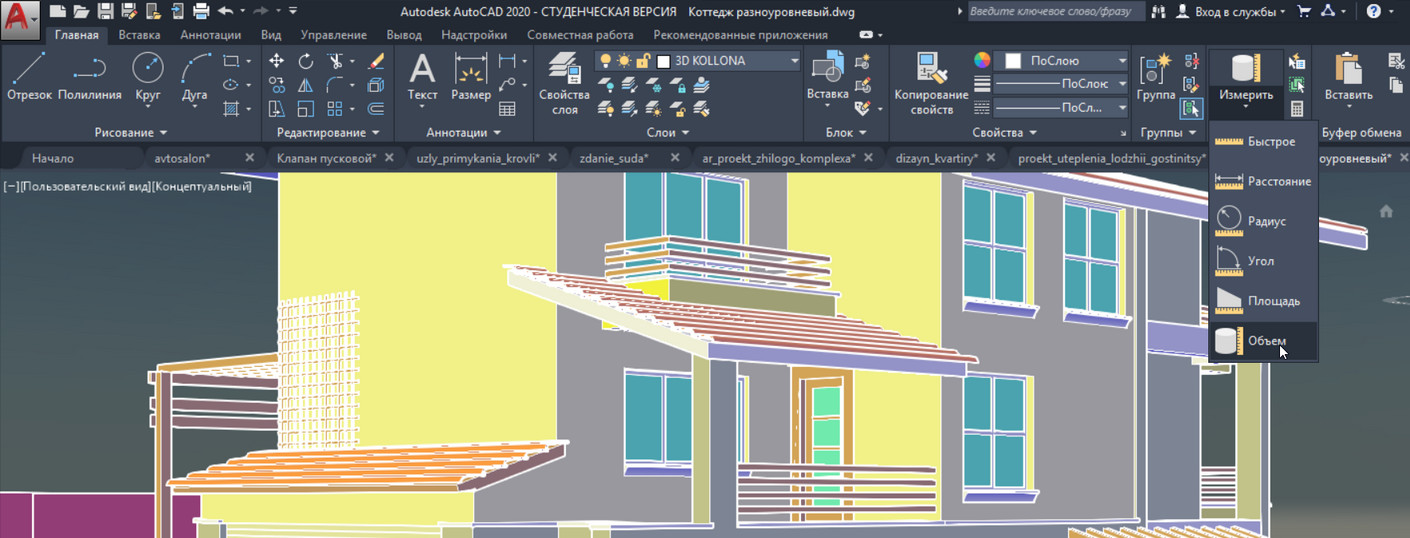
На этапе создания проекта в Автокаде зачастую требуется измерить различные параметры объектов. Стандартные команды измерения основных характеристик расположены на вкладке «Главная», панель «Утилиты». Подсчет объемов в Автокаде можно выполнить с помощью команды «Объем» (см. рис.).
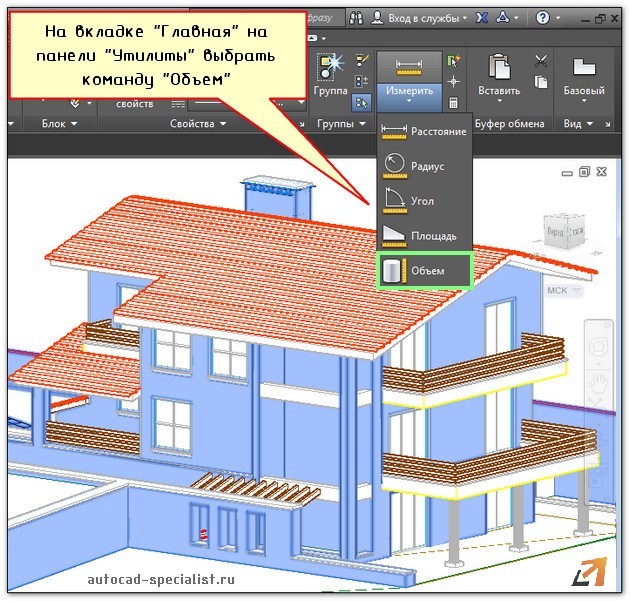
Последовательность действий определения объема выполняется аналогично вычислению площади объектов (как в Автокаде посчитать площадь). Опишем данную процедуру вкратце: после активации команды следует в командной строке выбрать субопцию «Объект».
Если нужно рассчитать данный параметр сразу для нескольких тел, то воспользуйтесь субопцией «Добавить объем». После чего обратитесь к параметру «Объект» и укажите на чертеже нужные элементы (см. рис.).

Значение, которое отображается в командной строке, имеет единицы измерения мм 3 , это неудобно. Ранее мы рассматривали, как автоматически перевести мм 3 в м 3 , чтобы не считать в уме (читайте, как изменить единицы измерения с помощью быстрого калькулятора).
Объем в Автокаде с помощью команды МАСС-ХАР
Объем в AutocCAD можно так же рассчитать, воспользовавшись командой «МАСС-ХАР», обладающей намного большим функционалом. Характеристики, которые будут получены, можно сохранить в отдельный текстовый файл (см. рис.).
Пропишите название в командной строке, выберите нужные объекты AutoCAD, объем 3d-тела, после чего нажмите Enter. Команда выполнится. Чтобы записать результаты анализа в файл, нажмите еще раз Enter и обратитесь к ключевому слову «Да» в командной строке (см. рис.).
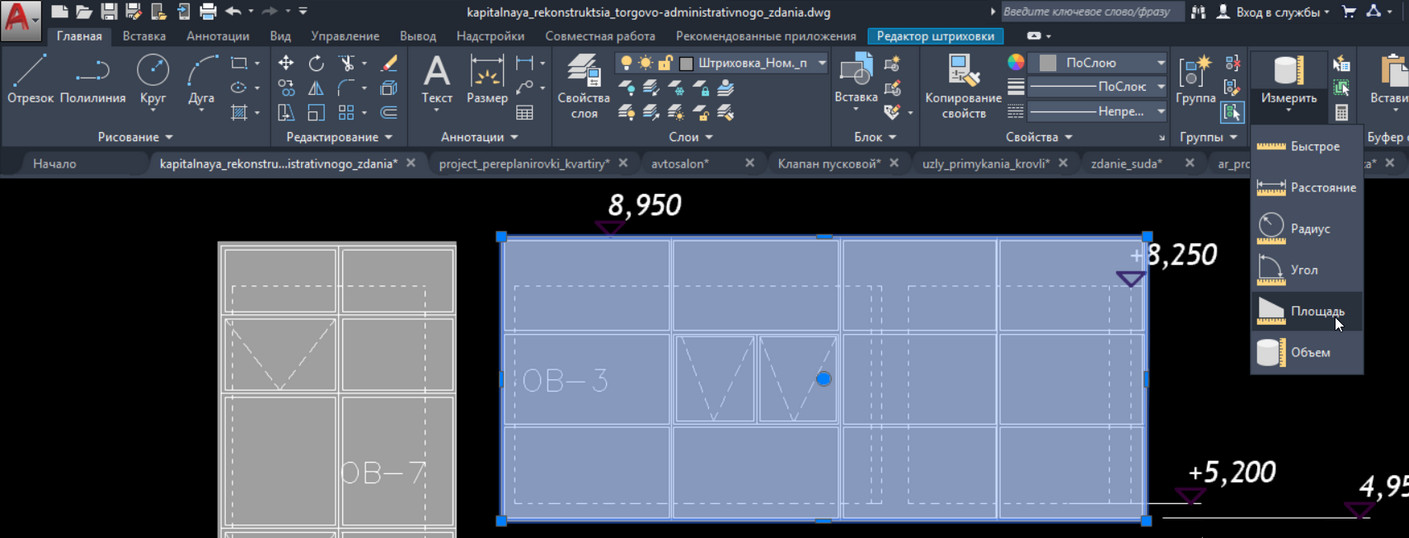
Рассмотрим, как в Автокаде измерить площадь. В первую очередь, советую ознакомиться с видеоматериалом, в котором я рассматриваю рациональный способ определения/измерения площади для объектов любой формы. Суть данного подхода состоит в том, чтобы определить площадь штриховки в Автокаде, которая и будет соответствовать искомому параметру для нужного контура (см. урок про площадь в Автокаде 2014).
Как найти площадь в Автокаде стандартным способом?
Определить площадь в Автокаде можно с помощью стандартного инструмента, который расположен на вкладке «Главная» - панель «Утилиты» - ниспадающий список «Измерить» - команда «Площадь» (см. рис.).
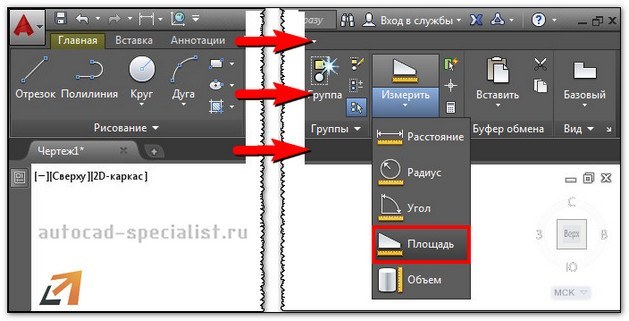
После выбора команды следует указать точки по периметру фигуры. Значение площади отобразится в Журнале командной строки. Там же появится и периметр объекта. Площадь отображается в мм 2 . Позже рассмотрим, как ее переводить в м 2 .
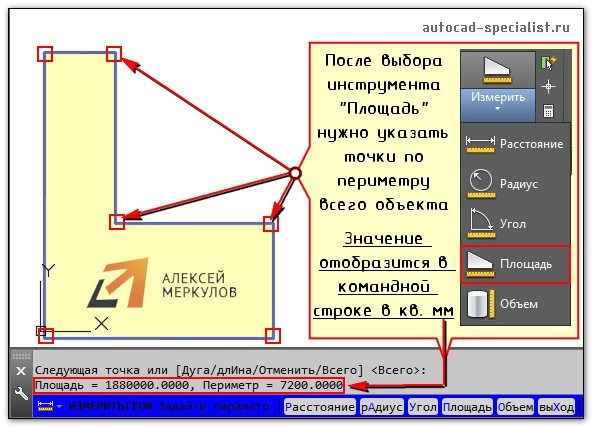
Особый интерес представляют субопции команды «Площадь»:
- о Б ъекты - для отображения площади нужно указать контур замкнутой фигуры;
- Д обавить площадь - позволяет подсчитывать площадь сразу нескольких объектов. Для этого нужно активировать данную субопцию, после чего здесь же обратиться к параметру «объекты» и в графическом поле выбрать замкнутые фигуры в нужном количестве.
- В ычесть площадь - действие противоположное. Позволяет убрать объекты из ранее выбранных для подсчета общей площади.
ПРИМЕЧАНИЕ : Читайте, как в AutoCAD объединить объекты в цельные 2D примитивы.
Как изменить единицы измерения площади в AutoCAD/Автокад?
Как в Автокаде померить площадь - мы уже знаем, однако значения отображаются в мм 2 , а это не очень удобно. Чтобы перевести их в привычные м 2 , воспользуемся быстрым калькулятором. В свободном месте графического пространства нажимаем ПКМ и выбираем «БыстрКальк» (см. рис.).
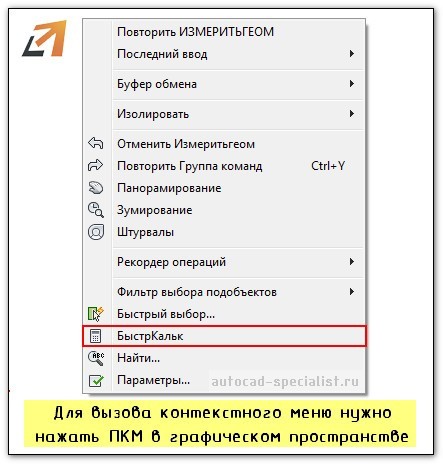
Журнал командной строки можно увеличить путем растягивания его границ с помощью мышки. Далее находим нужное значение площади/периметра, копируем его (Ctrl+C) и вставляем значение в калькулятор. Здесь следует немного поработать со списком «Преобразование единиц» (см. рис.).
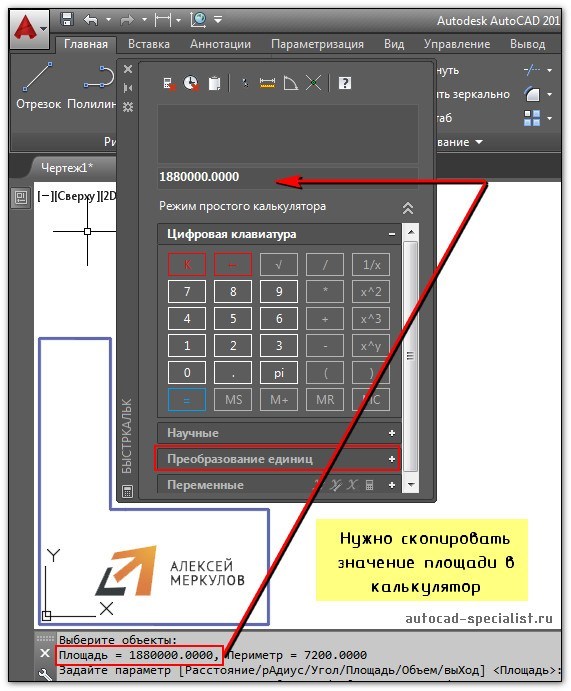
Нажав на знак «+» возле «Преобразование единиц», нужно установить «Тип единиц», выбрав из списка «Площадь». Далее следует изменить значение поля «Преобразовать из» на «Квадратные миллиметры». Чтобы преобразуемое значение отобразилось в соответствующем поле, достаточно щелкнуть ЛКМ внутри этого поля (см. рис.).
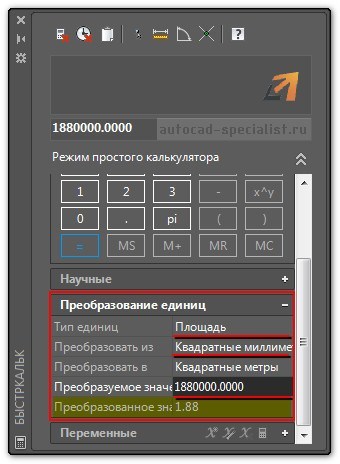
При таком подходе преобразование единиц площади из мм 2 в м 2 выполняется автоматически.
Как узнать площадь в Автокаде через свойства объекта?
Подсчет площади в Автокаде выполняется автоматически и для стандартных замкнутых примитивов, таких как окружности, прямоугольники или, что намного интереснее, полилинии, создающей контур, данное значение можно посмотреть в палитре «Свойства» (горячая клавиша Ctrl+1).
ПРИМЕЧАНИЕ : Преобразование единиц площади из мм 2 в м 2 можно осуществлять путем вызова быстрого калькулятора, нажав на соответствующую кнопку в поле «Площадь» (см. рис.). Сам принцип аналогичен вышеописанному.
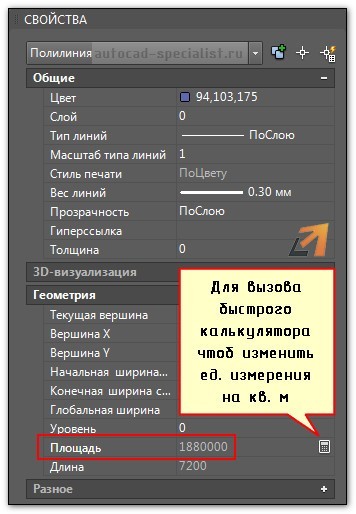
Площадь в Автокаде 2013 и 2015. Есть разница?
Существенные изменения программа претерпела, начиная с 2009 версии (читать подробнее про версии AutoCAD). Поэтому площадь в Автокаде 2012-2015 версии, так же, как и 2009-2010, определяется по одному и тому же принципу, описанному выше.
Как видите, простейшие расчеты в Автокаде выполняются автоматически, а их значения можно посмотреть в свойствах объекта. Теперь вы знаете, как определить площадь в Автокаде и преобразовать это значение в удобные для вас единицы измерения.
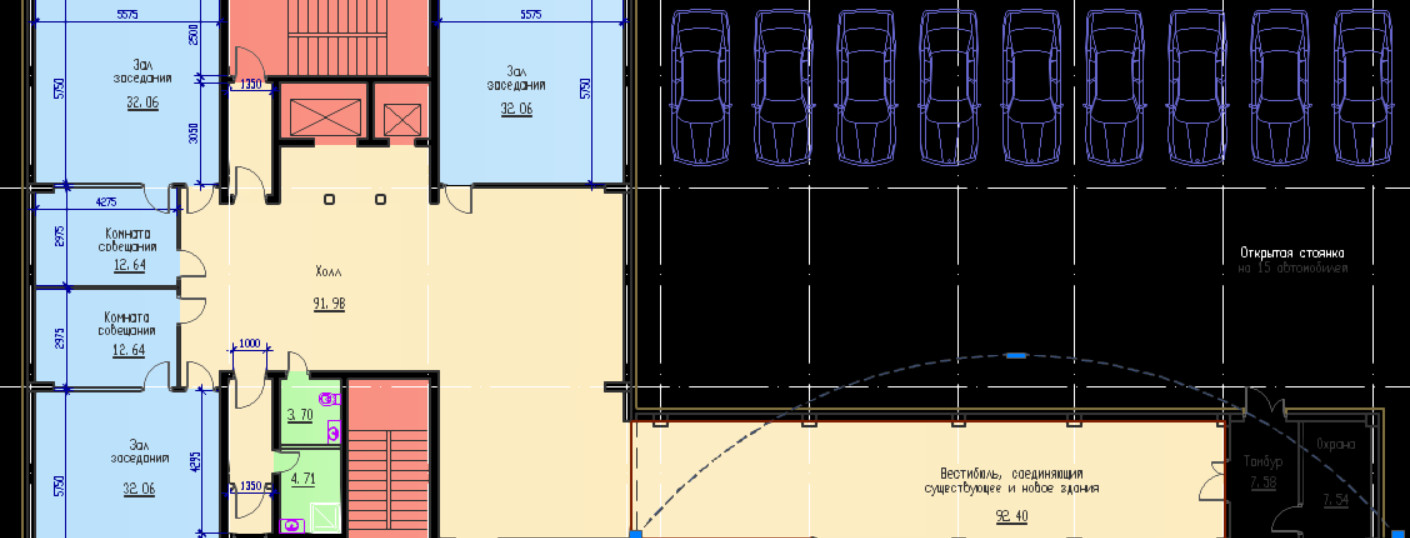
Рассмотрим, как в AutoCAD можно измерять расстояние между двумя точками и целой последовательностью. Например, для определения длины полилинии. На этапе выполнения чертежа это бывает необходимым условием для проверки точности построения.
Мы уже говорили о том, как в Автокаде измерить площадь и объем. И рассмотрели соответствующие инструменты команды «Измерить», расположенные на вкладке «Главная» на панели «Утилиты». Вопрос, как измерить длину в Автокаде, разберем быстро, т.к. инструмент «Расстояние» относится к одной и той же группе команд (см. рис.).
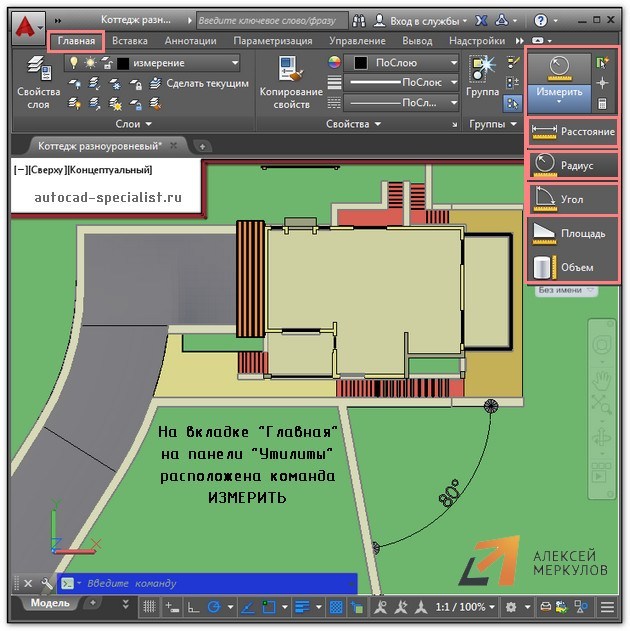
Как измерить расстояние в Автокаде?
Как измерить линию в Автокаде:
1) Выбрать команду «Расстояние».
2) Указать первую точку, затем вторую. Нажать Enter. Длина отрезка отобразится в командной строке (см. рис.).
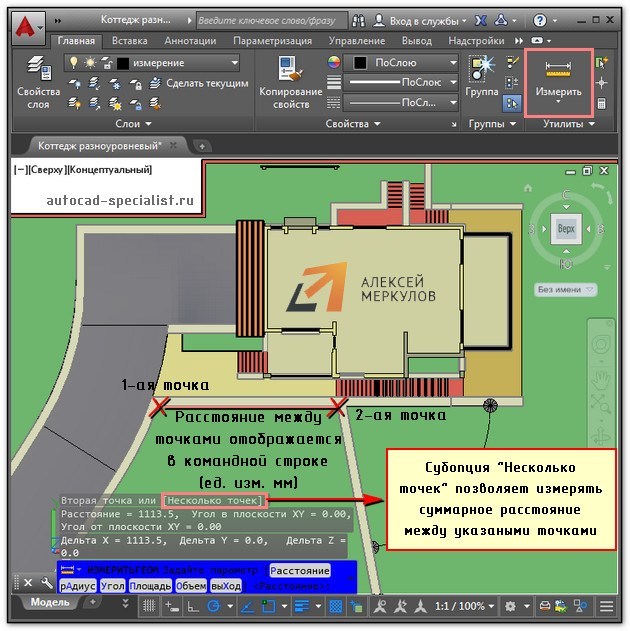
Если нужна сумма длин отрезков в Автокаде, можно обратиться к параметру данной команды «Несколько точек». Последовательно указываем в графическом пространстве нужные точки. Сумма длин AutocAD отобразится в командной строке.
ПРИМЕЧАНИЕ: Чтобы раскрыть Журнал командной строки, нажмите F2.
У команды «Расстояние» есть еще одна важная особенность, с помощью которой определяется длина дуги в Автокаде. Для этого следует использовать параметр «Дуга». Последовательный алгоритм приведен на рис.

В качестве альтернативного варианта определения рассмотренных характеристик можно использовать простановку размеров.
Читайте также:

